Google Chrome浏览器下载安装及扩展插件安装教程
时间:2025-07-16
来源:谷歌浏览器官网

1. Google Chrome浏览器下载安装:打开浏览器,进入Google Chrome官方网站。请确保访问的是官方网站,以避免下载到非正规版本。在官网页面上,找到并点击“下载Chrome”按钮,Chrome的最新版本将会自动开始下载。下载完成后,打开下载文件。Windows用户会看到一个安装程序(.exe文件),点击运行。Mac用户则会下载一个.dmg文件,双击该文件以开始安装。按照安装向导的提示完成安装过程。在安装过程中,可以选择是否将Chrome设置为默认浏览器。安装完成后,即可打开Chrome浏览器,开始使用。
2. Google Chrome扩展插件安装:启动Chrome浏览器后,访问Chrome网上应用店。在此网站,可以找到成千上万的插件和扩展程序。在应用店的搜索框中,输入需要安装的插件名称。例如,可以搜索“AdBlock”、“Grammarly”或任何其他常用插件。找到所需插件后,点击插件页面上的“添加至Chrome”按钮。系统会弹出一个提示框,要求确认安装该插件。点击“添加扩展程序”进行确认。插件会自动下载并安装到浏览器中。安装完成后,通常会看到插件图标出现在浏览器右上角。可点击该图标,进行相关的设置和使用。如果想管理或删除已安装的插件,可以在Chrome浏览器的设置中找到“扩展程序”选项。点击“扩展程序”后,可以启用或禁用某个插件,或选择删除不再需要的插件。
猜你喜欢
google浏览器插件市场出现安全漏洞如何防范
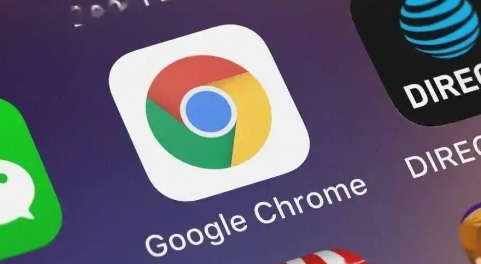 Google Chrome如何减少浏览器插件对性能的影响
Google Chrome如何减少浏览器插件对性能的影响
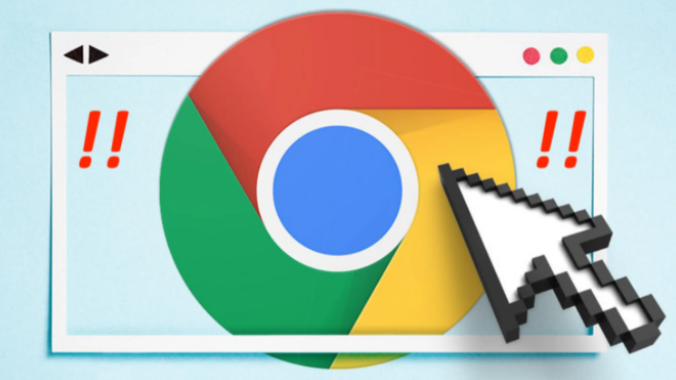 Google Chrome浏览器下载失败提示文件损坏的解决方案
Google Chrome浏览器下载失败提示文件损坏的解决方案
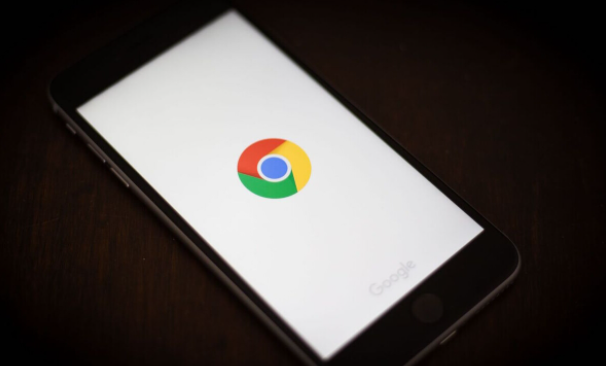 谷歌浏览器如何通过设置提高页面的内存管理效果
谷歌浏览器如何通过设置提高页面的内存管理效果
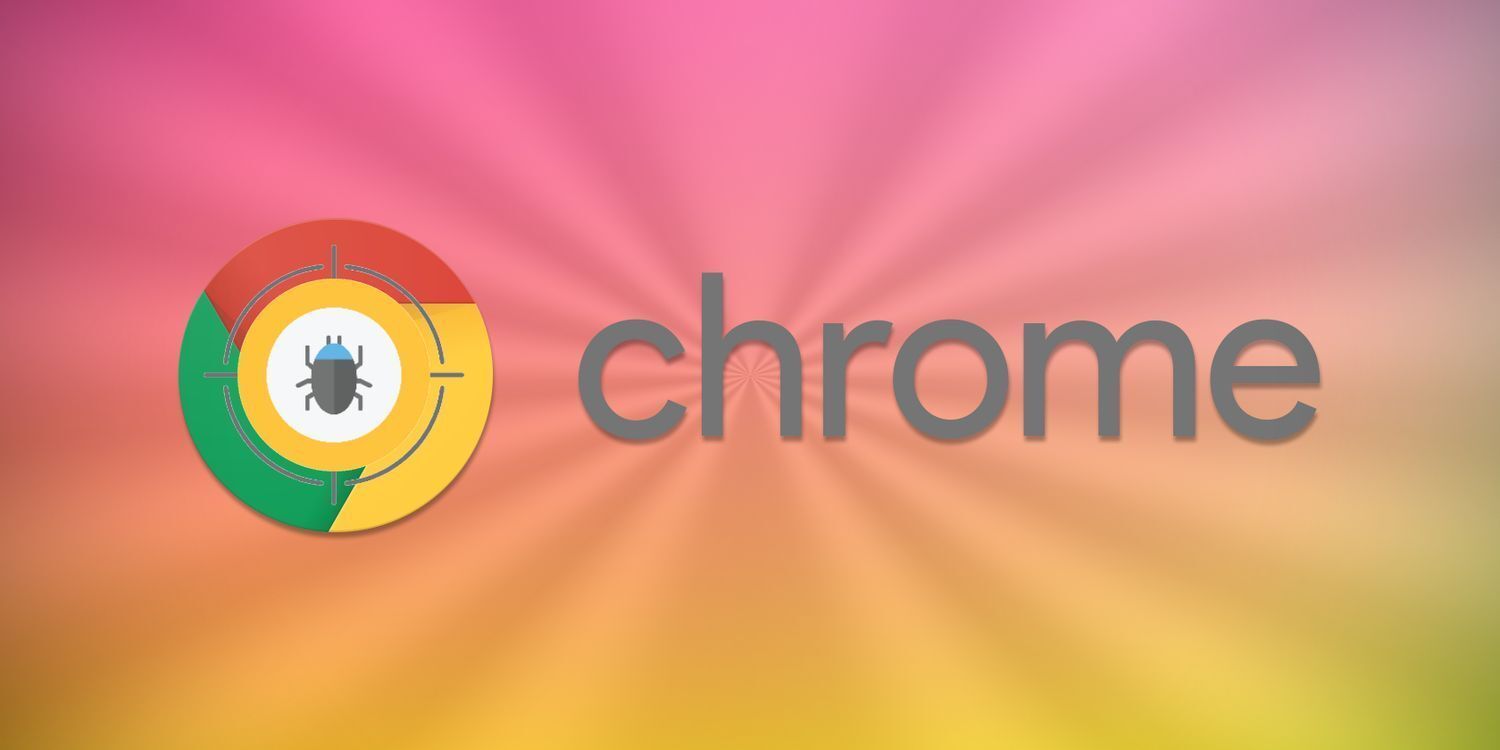
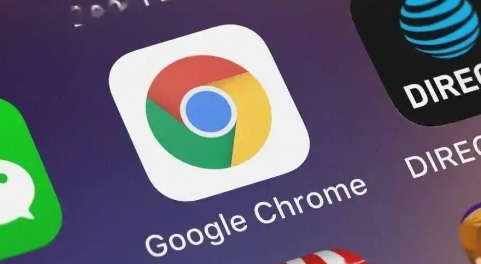
提供应对google浏览器插件市场安全漏洞的防范措施,帮助用户保护浏览器免受恶意插件的影响,增强浏览器安全性。
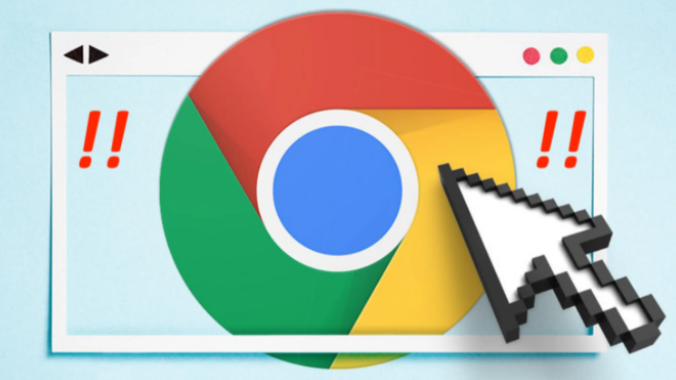
通过限制插件的资源使用和优化加载方式,Google Chrome减少了插件对浏览器性能的影响。
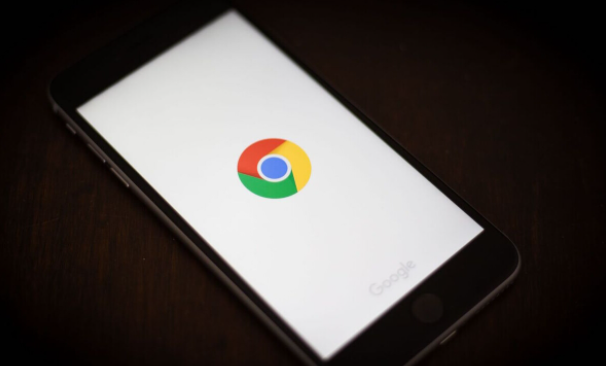
Google Chrome下载失败若提示文件损坏,建议重新校验安装包并使用可靠来源重新下载安装,避免运行错误。
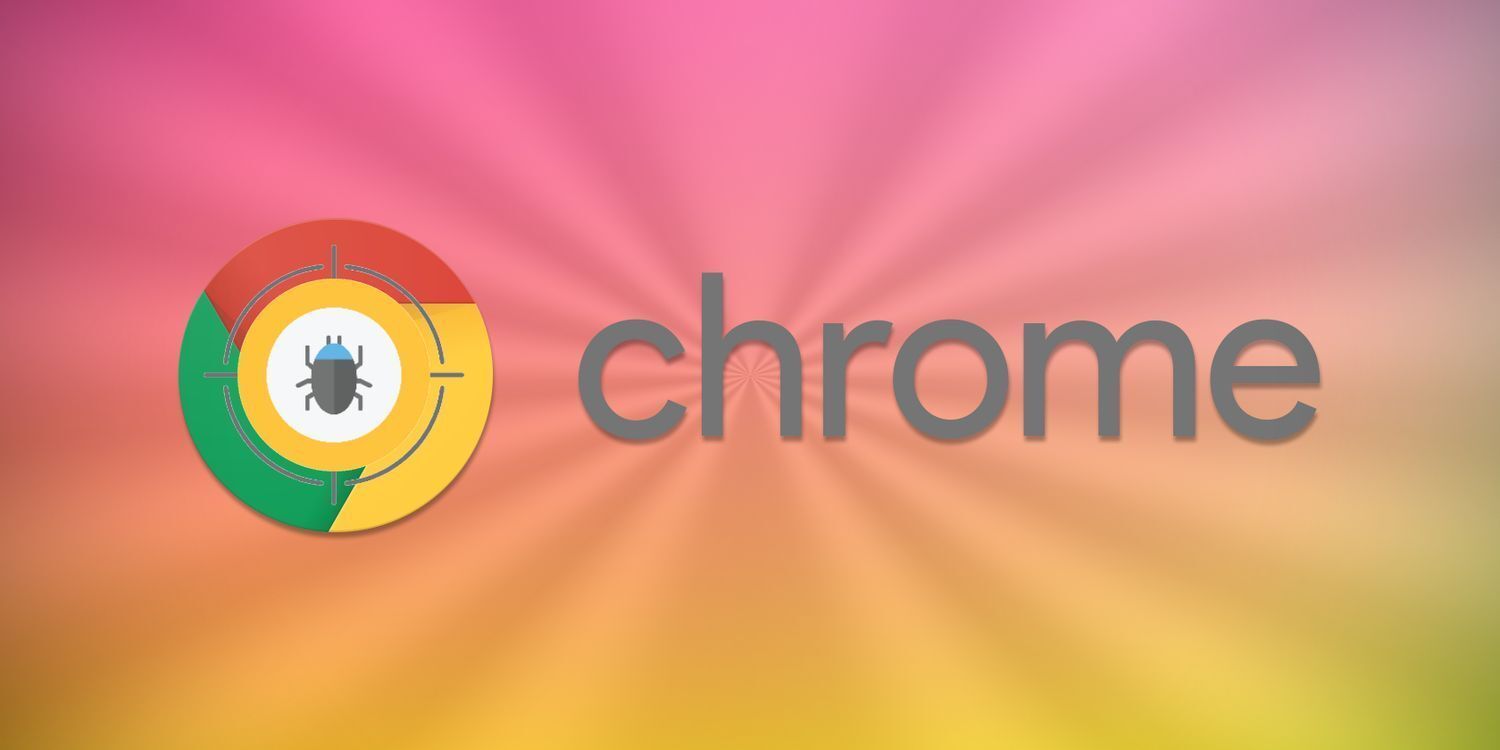
了解如何通过谷哥浏览器的设置提高页面的内存管理效果,优化浏览器的性能和稳定性,提高页面加载速度和响应时间。

